Flex - Configuração do Ambiente
Este tutorial irá guiá-lo sobre como preparar um ambiente de desenvolvimento para iniciar seu trabalho com Adobe Flex Framework. Este tutorial também ensinará como configurar o JDK e o Adobe Flash Builder em sua máquina antes de configurar o Flex Framework.
Requisitos do sistema
O FLEX requer JDK 1.4 ou superior, portanto, o primeiro requisito é ter o JDK instalado em sua máquina.
| JDK | 1.4 ou superior. |
|---|---|
| Memória | Sem requisitos mínimos. |
| Espaço em disco | Sem requisitos mínimos. |
| Sistema operacional | Sem requisitos mínimos. |
Siga as etapas fornecidas para configurar seu ambiente para iniciar o desenvolvimento de aplicativos Flex.
Etapa 1 - Verifique a instalação do Java em sua máquina
Agora abra o console e execute o seguinte java comando.
| SO | Tarefa | Comando |
|---|---|---|
| janelas | Abrir console de comando | c: \> versão java |
| Linux | Abra o terminal de comando | $ java -version |
| Mac | Terminal aberto | máquina: ~ joseph $ java -version |
Vamos verificar a saída de todos os sistemas operacionais -
| SO | Saída Gerada |
|---|---|
| janelas | versão java "1.6.0_21" Java (TM) SE Runtime Environment (build 1.6.0_21-b07) Cliente VM Java HotSpot (TM) (versão 17.0-b17, modo misto, compartilhamento) |
| Linux | versão java "1.6.0_21" Java (TM) SE Runtime Environment (build 1.6.0_21-b07) Cliente VM Java HotSpot (TM) (versão 17.0-b17, modo misto, compartilhamento) |
| Mac | versão java "1.6.0_21" Java (TM) SE Runtime Environment (build 1.6.0_21-b07) Servidor VM Java HotSpot (TM) de 64 bits (versão 17.0-b17, modo misto, compartilhamento) |
Etapa 2 - Configure o Java Development Kit (JDK)
Se você não tiver o Java instalado, poderá instalar o Java Software Development Kit (SDK) a partir do site Java da Oracle Java SE Downloads . Você encontrará instruções para instalar o JDK nos arquivos baixados e, em seguida, siga as instruções fornecidas para instalar e configurar a configuração. Por fim, defina as variáveis de ambiente PATH e JAVA_HOME para se referir ao diretório que contém java e javac, normalmente java_install_dir / bin e java_install_dir respectivamente.
Colocou o JAVA_HOMEvariável de ambiente para apontar para o local do diretório base onde o Java está instalado em sua máquina. Por exemplo -
| SO | Resultado |
|---|---|
| janelas | Defina a variável de ambiente JAVA_HOME como C: \ Program Files \ Java \ jdk1.6.0_21 |
| Linux | export JAVA_HOME = / usr / local / java-current |
| Mac | export JAVA_HOME = / Library / Java / Home |
Anexe a localização do compilador Java ao caminho do sistema.
| SO | Resultado |
|---|---|
| janelas | Anexe a string;% JAVA_HOME% \ bin ao final da variável do sistema, Caminho. |
| Linux | exportar PATH = $ PATH: $ JAVA_HOME / bin / |
| Mac | não requerido |
Etapa 3 - Configuração do Adobe Flash Builder 4.5
Todos os exemplos neste tutorial foram escritos usando Adobe Flash Builder 4.5 Profession IDE versão de teste. Portanto, sugiro que você tenha a versão mais recente do Adobe Flash Builder instalada em sua máquina. Além disso, verifique a compatibilidade do sistema operacional.
Para instalar o IDE Adobe Flash Builder, baixe os binários mais recentes do Adobe Flash Builder em https://www.adobe.com/in/products/flash-builder.html. Depois de baixar a instalação, descompacte a distribuição binária em um local conveniente. Por exemplo, em C: \ flash-builder no Windows, ou / usr / local / flash-builder no Linux / Unix e, finalmente, defina a variável PATH apropriadamente.
O Flash Builder será iniciado quando você executar os seguintes comandos na máquina Windows ou simplesmente clicar duas vezes em FlashBuilder.exe
%C:\flash-builder\FlashBuilder.exeO Flash Builder pode ser iniciado executando os seguintes comandos na máquina Unix (Solaris, Linux, etc.) -
$/usr/local/flash-builder/FlashBuilderA versão de teste do Adobe Flash Builder pode ser usada por 60 dias. Basta aceitar os termos e condições e pular as etapas iniciais de registro para continuar com o IDE. Para nosso entendimento, estamos usando a versão de teste para fins de ensino.
Após uma inicialização bem-sucedida, se tudo estiver bem, ele deve exibir o seguinte resultado -
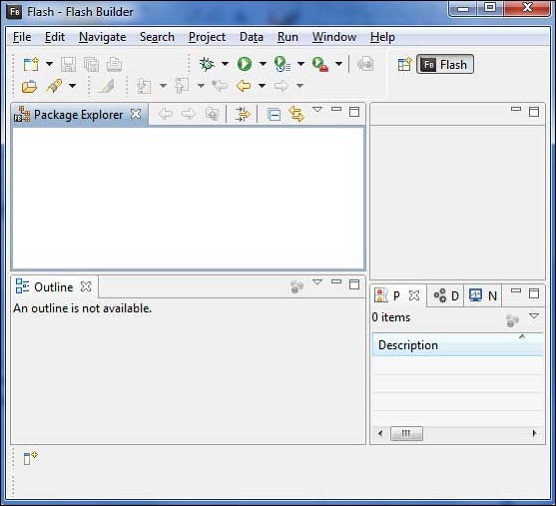
Adobe Flash Builder vem pré-configurado com FLEX SDKs. Estamos usando o FLEX SDK 4.5 em nossos exemplos que vêm junto com o Adobe Flash Builder 4.5.
Etapa 4 - Configurar Apache Tomcat
Você pode baixar a última versão do Tomcat em https://tomcat.apache.org/. Depois de fazer o download da instalação, descompacte a distribuição binária em um local conveniente. Por exemplo, em C: \ apache-tomcat-6.0.33 no Windows ou /usr/local/apache-tomcat-6.0.33 no Linux / Unix e defina a variável de ambiente CATALINA_HOME apontando para os locais de instalação.
O Tomcat pode ser iniciado executando os seguintes comandos na máquina Windows, ou você pode simplesmente clicar duas vezes em startup.bat
%CATALINA_HOME%\bin\startup.bat
or
C:\apache-tomcat-6.0.33\bin\startup.batO Tomcat pode ser iniciado executando os seguintes comandos na máquina UNIX (Solaris, Linux, etc.) -
$CATALINA_HOME/bin/startup.sh
Or
/usr/local/apache-tomcat-6.0.33/bin/startup.shApós uma inicialização bem-sucedida, os aplicativos da web padrão incluídos no Tomcat estarão disponíveis visitando http://localhost:8080/. Se tudo estiver bem, ele deve exibir o seguinte resultado -
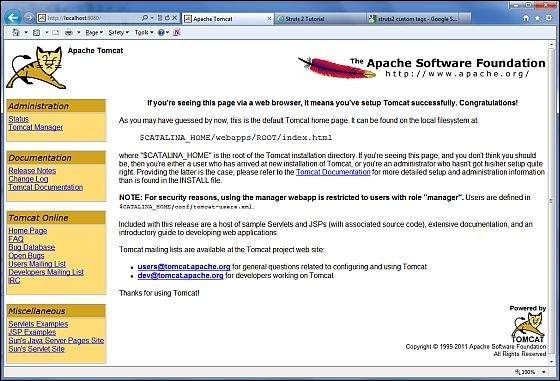
Mais informações sobre como configurar e executar o Tomcat podem ser encontradas na documentação incluída aqui, bem como no site do Tomcat: http://tomcat.apache.org
O Tomcat pode ser interrompido executando os seguintes comandos na máquina Windows -
%CATALINA_HOME%\bin\shutdown
Or
C:\apache-tomcat-5.5.29\bin\shutdownO Tomcat pode ser interrompido executando os seguintes comandos na máquina UNIX (Solaris, Linux, etc.) -
$CATALINA_HOME/bin/shutdown.sh
Or
/usr/local/apache-tomcat-5.5.29/bin/shutdown.sh